O módulo Gofas Boleto Fácil para WHMCS possui 25 opções projetadas para atender os mais variados modelos de negócio e trabalha em harmonia com outros módulos e com os recursos nativos do WHMCS, é optimizado para grandes cargas de trabalho e foi testado em produção no WHMCS 7.2 ao 7.6.1.
REQUISITOS DO SISTEMA
- WHMCS versão 7.2 ou superior;
- PHP 7.0 ou superior
- Ioncube Loader versão 10.2 ou superior
- Ter uma conta na boleto fácil, clique aqui e faça a sua
INSTALAÇÃO
Para usufruir de todos os recursos da integração, você deverá instalar 2 módulos distintos que trabalham em conjunto, o módulo Gateway Gofas Boleto Fácil + o Módulo Addon Gofas Boleto Fácil.
Ao descompactar o arquivo do download, observe que os diretórios foram distribuídos seguindo a mesma hierarquia dos diretórios padrão do WHMCS, o arquivo + pasta do módulo Gateway está localizado no diretório /modules/gateways/ e a pasta do módulo Addon está localizada no diretório /modules/addons/. Siga os passos a seguir se precisar de mais detalhes:
- Faça download do módulo (requer login);
- Descompacte o arquivo .zip;
- Instalação do Addon: Copie o diretório gofasboletofacil localizado na pasta /modules/addons/ para a pasta /modules/addons/ do WHMCS;
- Instalação do Gateway: Copie o arquivo gofasboletofacil.php e o diretório gofasboletofacil, localizados na pasta /modules/gateways/ para a pasta /modules/gateways/ do WHMCS;
PRÉ CONFIGURAÇÃO
-
Crie um campo personalizado de cliente para CPF e/ou CNPJ, ou se preferir, crie dois campos distintos, um campo apenas para CPF e outro campo para CNPJ. O módulo identifica os campos do perfil do cliente automaticamente;
-
Opcional: Crie dois campos personalizados se desejar oferecer descontos personalizados para clientes específicos, semelhantes aos campos nesta imagem.
-
Ative o Addon em Opções > Módulos Addons > Localize o módulo "Gofas Boleto Fácil" > Clique em Ativar > Após ativar, clique em "Configurar" > assinale os grupos de administradores ou operadores que terão permissão para acessar o módulo > clique em "Salvar alterações".;
-
Ative o Gateway em Opções > Pagamentos > Portais de Pagamento > Aba "All Payment Gateways" > Clique em "Gofas - Boleto Fácil";
-
Defina o nome de exibição do método de pagamento, exemplo: "Boleto Bancário".Após esses passos básicos, sigas as instruções a seguir atentamente para entender como funciona cada configuração do módulo.
CONFIGURAÇÕES DO MÓDULO
-
Live Token: (Obrigatório) Token gerado em boletobancario.com para ser utilizado na integração, é a senha de acesso à API Boleto Fácil OBTER TOKEN;
-
Sandbox Token: (Obrigatório) Token gerado em sandbox.boletobancario.com para ser utilizado na integração em modo de TESTES. OBTER SANDBOX TOKEN
-
Sandbox: Ative essa opção para gerar cobranças em modo de testes. Recomendamos fortemente que sejam realizados testes em modo sandbox simulando cada possível situação configurada no módulo, para que o administrador do WHMCS esteja familiarizado com cada situação que envolvem cálculos de taxas, descontos, juros, multas, descontos personalizados, datas de vencimento para segunda via, data máxima de pagamento, etc, assim como todas as demais funcionalidades.
-
Debug: (não use em produção) Mostra informações de diagnóstico na tela de exibição das Faturas (veja o exemplo). Essas informações servem para verificar todas as informações "cruas" processadas pelo módulo na página de vizualização das faturas;
-
Salvar Logs: Salva informações de diagnóstico em Utilitários > Logs > Log de Módulo. Para funcionar, antes é necessário ativar o debug de módulo clicando em "Ativar Log de Debug" na página "Log de Módulo" do painel administrativo do WHMCS;
-
Valor mínimo do Boleto: Insira o valor total mínimo da fatura para permitir pagamento via Boleto. Formato: Decimal, separado por ponto. Maior ou igual a sua tarifa (a partir de 2.50) e menor ou igual a 1000000.00.
-
Informações do Boleto no email: Adiciona link, linha digitável, vencimento e outras informações do boleto no corpo dos emails de faturas. Essa opção faz o módulo gerar os boletos no momento em que a fatura é gerada, (do contrário o Boleto é gerado no 1º acesso à Fatura). Veja aqui a lista de tags de mesclagem dosponíveis. Para habilitar essa opção antes você precisa instalar e ativar o módulo addon Gofas Boleto Fácil.
-
Link direto para o Boleto no email: Substitui o URL padrão gerado pela merge tag {$invoice_link}, do template de email de faturas, pelo URL do boleto, nos emails de nova cobrança e de lembretes de atraso.
-
Dias adicionais para novo vencimento: Número de dias que serão somados a data do vencimento do Boleto, ao gerar segunda via do boleto ou quando o cliente acessa uma fatura vencida. Essa opção aplica-se apenas a Faturas vencidas, faturas que ainda não venceram sempre irão gerar Boletos com a mesma data de vencimento da Fatura. As configurações de juros e multa anulam essa configuração.
-
Máximo de dias para o pagamento: Número máximo de dias que o boleto poderá ser pago após o vencimento. Zero significa que o boleto não poderá ser pago após o vencimento. Formato: Número inteiro maior ou igual a 0 e menor ou igual a 29. Exemplo: se você configurou esse campo com 5 e o boleto foi gerado com o vencimento para 01/12/2018, será adicionada a instrução ao boleto "Não receber após 06/12/2018". Exemplo 2: se você configurou esse campo com zero e o boleto foi gerado com o vencimento para 01/12/2018, será adicionada a instrução ao boleto "Não receber após o vencimento";
-
Notificar suporte do WHMCS sobre erros: Escolha o departamento de suporte que receberá notificação por email quando houver erros ao gerar o boleto. Esse recurso possibilita uma tomada de ação antes que o cliente contacte o suporte ou desista da compra, como por exemplo, quando o boleto não é gerado por um erro de cadastro do cliente.
-
Desconto ou Taxa: Escolha de deseja oferecer desconto ou acrescentar taxa para pagamentos via Boleto. Nota: Todos sabemos que cobrar taxa para emissão de boleto é proibido, por isso essa funcionalidade leva esse nome para auxiliar na contabilidade interna do WHMCS mas deve ser apresentada ao cliente de forma que de a entender que,é oferecido um desconto ao optar por outro método de pagamento diferente de boleto;
-
Tipo de Desconto ou Taxa: Valor em R$ ou % que será abatido ou acrescentado do valor total das faturas;
-
Valor do Desconto ou da Taxa: Valor em R$ ou % que será abatido ou acrescentado do valor total das faturas;
-
Validade do Desconto: Dias concedidos de desconto para pagamento antecipado. Exemplo: Desconto válido para pagamento até 10 dias antes do vencimento. Deixe em branco para aplicar desconto mesmo após o vencimento, insira 0 (zero) para aplicar desconto até a data de vencimento da fatura ou insira um número igual ou maior que 1 que será a validade do desconto Nota: Ao ativar essa opção a data de vencimento do boleto será antecipada e será adicionada ao boleto a instrução "não aceitar pagamento após o vencimento";
-
Campo do Perfil "Valor do Desconto Personalizado": Escolha o Campo Personalizado de Clientes usado para aplicar descontos diferentenciados para clientes específicos. Formato: Decimal, separado por ponto. Maior ou igual a 0.00 e menor que o valor da cobrança.
-
Campo do Perfil "Tipo de Desconto Personalizado": Selecione o ampo Personalizado de Clientes que define o tipo de desconto personalizado em R$(Reais) e %(Porcentagem). Veja aqui como configurar os Campos Personalizados de Clientes para aplicar corretamnete o desconto personalizaodo.
-
Multa após o vencimento: Multa ( %/mês ) para pagamento após o vencimento. Formato: Decimal, separado por ponto. Maior ou igual a 0.00 e menor ou igual a 20.00 (2.00 é o valor máximo permitido por lei). Valor padrão: 0.00;
-
Juros após o vencimento: Juro ( %/mês ) para pagamento após o vencimento. Formato: Decimal, separado por ponto. Maior ou igual a 0.00 e menor ou igual a 20.00 (1 é o valor máximo permitido por lei, 1% ao mês equivale a 0.033% ao dia). Valor padrão: 0.00.
-
Exibir linha digitável na Fatura: Exibe a linha digitável/código de barras do Boleto na fatura, abaixo do botão "visualizar boleto";
-
Exibir data de Vencimento: Exibe a data de vencimento do Boleto na fatura, abaixo do botão "visualizar boleto";
-
Exibir data máxima para pagamento: Exibe data máxima que o boleto poderá ser pago após o vencimento;
- Exibir Descontos e Acréscimos: Exibe desconto, taxa, multa e juros na Fatura e no Boleto;
-
Redirecionar para o Boleto: Redireciona o cliente diretamente para o URL do boleto ao acessar a fatura;
-
Imagem do botão "Visualizar Boleto": Insira o URL da imagem que será usada como botão "Visualizar Boleto" (tamanho recomendado: 160x43px)
Mais Informações acesse https://gofas.net/br/whmcs/modulo-boleto-facil-para-whmcs/


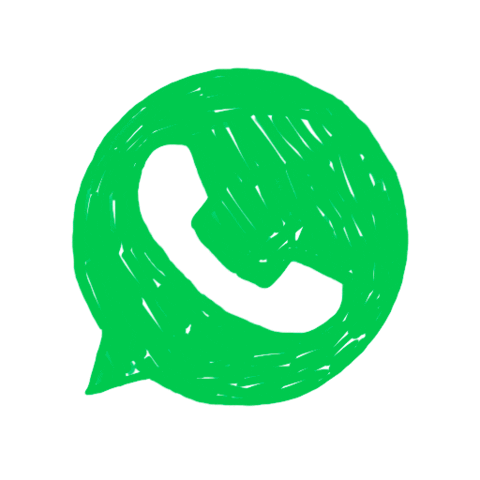 Atendimento via Whatsapp
Atendimento via Whatsapp